神舟战神k610d-i7d4笔记本是一款非常强大的游戏笔记本。它采用英特尔酷睿处理器和性能级独立显卡,可以让用户运行各种大型网络游戏。那么神舟战神k610d-i7d4笔记本如何设置以u盘启动?今天就和大家分享一下神舟战神k610d-i7d4笔记本使用bios设置u盘的操作步骤。
通过bios设置u盘启动方式:
1.首先,你需要把u盘做成u盘启动盘,连接到电脑上,重启电脑,当神舟启动画面出现时,按下启动快捷键f12,如下图所示:

2.进入启动项选择界面,选择u盘启动,按f10保存设置,如下图:
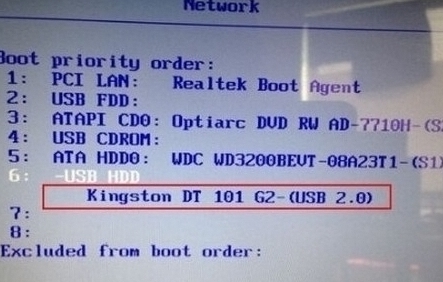
3.之后出现u盘专家主菜单,这样u盘就启动了,如下图所示:
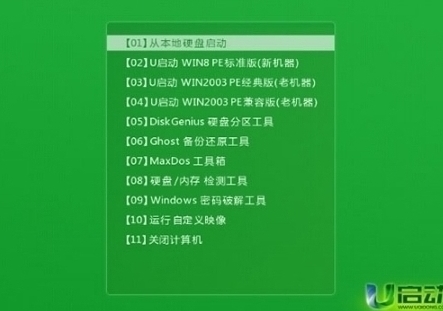
神舟战神k610d-i7d4笔记本设置u盘的操作方法在这里已经详细介绍给朋友了。如果用户有兴趣设置u盘,可以参考以上步骤。希望这个教程对大家有帮助。更多关于在bios中设置u盘的教程,请关注U expert官网。

